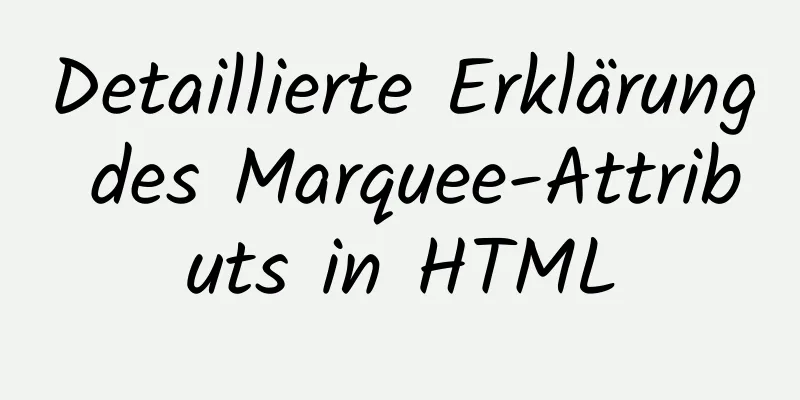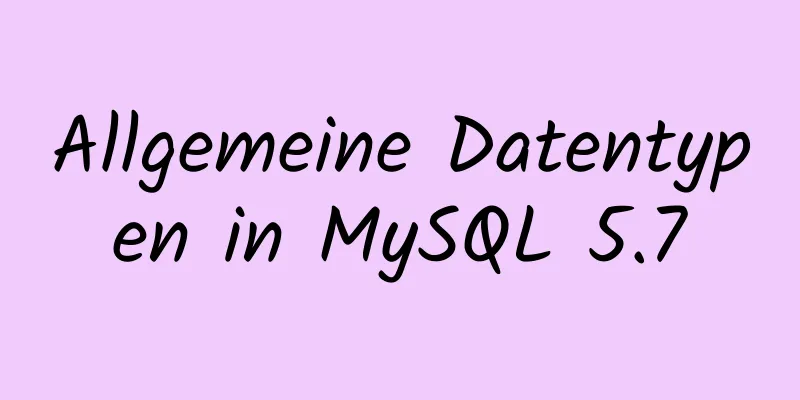Grafisches Tutorial zur Installation der dekomprimierten Version von mysql5.7.14

|
MySQL ist in Community Edition (Community Server) und Enterprise Edition (Enterprise) unterteilt. Der Unterschied zwischen ihnen besteht darin, dass die Community Edition kostenlos heruntergeladen werden kann und kostenlos ist, aber offiziell keinen technischen Support bietet und für normale Benutzer geeignet ist. Die Enterprise Edition ist kostenpflichtig und kann nicht online heruntergeladen werden. Sie bietet mehr Funktionen und umfassenderen technischen Support. Es gibt zwei Möglichkeiten, MySQL zu installieren: eine im MSI-Format und die andere im ZIP-Format. Die MySQL-Installationsmethode im MSI-Format ist eine narrensichere Installation und wird in diesem Artikel nicht im Detail beschrieben. Nachdem das ZIP-Paket entpackt wurde, kann MySQL verwendet werden, muss jedoch vor der Verwendung konfiguriert werden. 1. Entpacken Sie die Datei in Ihren eigenen Installationspfad. Mein Installationspfad ist: D:\MySQL:
2. Nachdem Sie die obige Dekomprimierung abgeschlossen haben, müssen Sie die Umgebungsvariablen konfigurieren: Arbeitsplatz -> Eigenschaften -> Erweitert -> Umgebungsvariablen -> Systemumgebungsvariablen -> Pfad Fügen Sie den Pfad des Bin-Ordners im Installationsverzeichnis zum Pfad hinzu, wie unten gezeigt
3. Dann müssen wir die MySQL-Konfigurationsdatei ändern. Suchen Sie die Datei my-default.ini im Installationsverzeichnis und ändern Sie die beiden Werte von basedir und datadir wie unten gezeigt:
basedir = D:\MySQL\mysql5714 Datenverzeichnis = D:\MySQL\mysql5714\data Nach der Änderung kann diese Datei als my.ini gespeichert werden 4. Führen Sie dann cmd als Administrator aus, um das Befehlszeilenfenster aufzurufen, und geben Sie den Bin-Ordner unter dem MySQL-Installationspfad ein:
Führen Sie den folgenden mysql-install-Befehl aus:
Wenn die Installation erfolgreich ist, wird eine Eingabeaufforderung angezeigt. Hinweis: Wenn Sie dies nicht als Administrator ausführen, wird ein Fehler gemeldet. 5. Führen Sie nach erfolgreicher Installation den Befehl net start mysql aus:
Wenn der Dienst wie oben gezeigt nicht gestartet werden kann und kein Fehlerbericht vorliegt: Grund: Nach dem Upgrade auf Version 5.7 unterscheidet sich die MySQL-Datenbank etwas von früheren Versionen. Es gibt keinen Datenordner. Wir alle wissen, dass MySQL-Datenbankdateien im Datenordner gespeichert werden. Einige Leute im Internet sagen, dass Sie den Datenordner von Version 5.6 kopieren können. Diese Aussage ist nicht zuverlässig. Ich habe es versucht und kann mich anmelden, aber ich kann das Administratorkennwort nicht ändern. Hier ist eine Standardlösung. Öffnen Sie nach der Installation von MySQL 5.7 das cmd-Befehlsfenster und geben Sie das Bin-Verzeichnis im MySQL-Installationsverzeichnis ein. Geben Sie dann den folgenden Befehl ein und drücken Sie die Eingabetaste: mysqld --initialize-insecure --user=mysql
Nach der Ausführung des obigen Befehls erstellt MySQL einen Datenordner und eine Standarddatenbank. Der Anmeldebenutzername lautet root und das Passwort ist leer. Die nachfolgenden Vorgänge sind dieselben wie in der vorherigen Version. 6. Wiederholen Sie die Schritte unter 5, um den Dienst zu öffnen. 7. Führen Sie mysql -u root -p aus, um mysql aufzurufen
Hinweis: Beim ersten Aufrufen von MySQL ist kein Kennwort erforderlich. Drücken Sie zur Anmeldung einfach die Eingabetaste. Oben finden Sie das vom Herausgeber vorgestellte grafische Installationstutorial zur dekomprimierten Version von mysql5.7.14. Ich hoffe, es ist für alle hilfreich. Wenn Sie Fragen haben, hinterlassen Sie mir bitte eine Nachricht und der Herausgeber wird Ihnen rechtzeitig antworten. Ich möchte auch allen für ihre Unterstützung der Website 123WORDPRESS.COM danken! Das könnte Sie auch interessieren:
|
<<: Beispiel einer Skriptmethode für die Bindung von Linux-Dualnetzwerkkarten
>>: 10 Minuten, um das Single-Page-Anwendungsrouting des WeChat-Applets gründlich zu verstehen
Artikel empfehlen
Springboot verwendet die Front-End- und Back-End-Interaktion von Vue + Echarts, um dynamische Donut-Diagramme zu realisieren
Inhaltsverzeichnis Vorwort 1. Umgebungskonfigurat...
Ein Artikel zeigt Ihnen, wie Sie mit React ein Rezeptsystem implementieren
Inhaltsverzeichnis 1. Rezeptsammlung 1.1 Projekth...
Detailliertes Tutorial zur Installation des Tomcat9-Windows-Dienstes
1. Vorbereitung 1.1 Laden Sie das komprimierte To...
Eine kurze Analyse der Zählverfolgung einer Anfrage in nginx
Lassen Sie mich zunächst die Anwendungsmethode er...
Implementierung des Docker View Container Log-Befehls
Warum sollten wir das Protokoll lesen? Wenn beisp...
15-minütiges paralleles Artefakt GNU Parallel Erste Schritte
GNU Parallel ist ein Shell-Tool zum parallelen Au...
So implementieren Sie Funktions-Currying und -Decurrying in Javascript
Funktion Currying (schwarzes Fragezeichen)? ? ? C...
CSS zur Realisierung der Einzelauswahl-Faltmenüfunktion
Führen Sie kein Front-End-UI-Framework ein, es se...
Diagramm der Konfigurationsmethode für die installationsfreie Version von MySQL5.6 für Windows Server 2008 64-Bit
1 Laden Sie das komprimierte Paket der MySQL 5.6-...
Fassen Sie die häufigsten Anwendungsprobleme von XHTML-Code zusammen
Im Laufe der Zeit habe ich festgestellt, dass vie...
Grafisches Tutorial zur Installation und Konfiguration von MySQL 5.5.27 winx64
1. Installationspaket MySQL-Dienst-Downloadadress...
Nach dem Neustart des Baota-Panels wird die Meldung -ModuleNotFoundError: Kein Modul mit dem Namen „geventwebsocket“ angezeigt.
Hintergrund: Da der Server das Flask-Projekt bere...
Detaillierte Erläuterung der geplanten MySQL-Aufgaben (Ereignisereignisse)
1. Kurze Einführung in die Veranstaltung Ein Erei...
Detaillierte Beschreibung der chinesischen ffmpeg-Parameter
Details zu den Parametern der Version FFMPEG 3.4....
MySQL-Code zur Implementierung der Sequenzfunktion
MySQL implementiert Sequenzfunktion 1. Erstellen ...